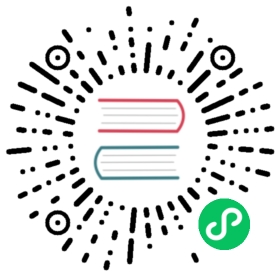- 安装配置
- 重置 DataEase 安装参数的通用方法
- 如何查看 DataEase 相关的日志信息?
- 如何修改已安装的 DataEase 的配置参数?
- 80 端口被占用了,如何修改为其他端口?
- 如何修改已设置的 MySQL 相关配置?
- 在安装完 DataEase 后如何切换外部 MySQL?
- 使用 DataEase 的时候提示 “Row 30153 was cut by GROUP_CONCAT()” 的错误
- 如何迁移已有的运行目录到其他路径上?
- 执行一键安装脚本时报错,提示脚本错误。
- 如何修改 DataEase 运行的 docker 网段?
- 无法通过一键安装脚本在线安装 docker 和 docker-compose
- 安装 DataEase 后内置 MySQL 的配置参数未生效
- 如何与 MeterSphere 安装在同一台服务器上?
- 服务无法完全启动,查看 dataease 日志,发现 docker 访问出现 Permission denied。
- 非 root 用户能不能安装 DataEase?
安装配置
重置 DataEase 安装参数的通用方法
以下为重置 DataEase 安装参数的通用方法,该方法设计到重新安装 DataEase 的过程,耗时相对会长一些,如果只是简单的调整安装参数的话,可以参考具体的调整方案。
清除存放原有配置参数的相关文件
# dectl - 文件中包含了默认运行目录rm -f /usr/bin/dectl# .env - 文件中包含了运行时参数,在默认运行目录 /opt/dataease 下,如有改动,请在相应的目录下查找rm -rf /opt/dataease/.env# (可选)如果要比较彻底的删除之前创建的相关文件的话,可以删除整个运行目录(默认为 /opt/dataease)rm -rf /opt/dataease
进入 DataEase 安装包中,修改安装包中的 install.conf 文件,改为最新的配置参数
重新执行安装脚本 bash install.sh,等待服务启动即可
如何查看 DataEase 相关的日志信息?
在 DataEase 的运行目录下有专门存放组件日志的目录(默认路径 /opt/dataease/logs),各个组件的日志分别存放在以各自命名的目录下,如 dataease 目录存放的是 dataease 的运行日志,fe 目录存放的是 doris-fe 的运行日志等。可以通过查看相应的运行日志来定位一些使用中遇到的问题。
另外,也可以通过 docker logs 命令来查看容器中的一些日志输出,例如:
docker logs -n 30 -f dataease
如何修改已安装的 DataEase 的配置参数?
第一次安装 DataEase 后,会在运行目录下创建一个 .env 文件(默认路径 /opt/dataease/.env),install.conf 配置文件中的配置项会记录在此。后续的安装和升级操作,不会去修改 .env 文件。
修改运行端口,请参考80 端口被占用了,如何修改为其他端口?
修改运行目录,请参考如何迁移已有的运行目录到其他路径上?。
修改 MySQL 相关配置,请参考如何修改已设置的 MySQL 相关配置? 和 在安装完 DataEase 后如何切换外部 MySQL?
80 端口被占用了,如何修改为其他端口?
v1.0.2 及以后的版本,支持配置文件方案管理 DataEase 服务的运行,可以在 DataEase 运行目录下找到 .env 文件((默认路径 /opt/dataease/.env),修改文件里的 DE_PORT,保存后执行 dectl reload 即可。
v1.0.2 以前的版本,可以登录到 DataEase 服务器上,找到 .env 文件(默认路径 /opt/dataease/.env),把 dataease 的运行端口 80 端口改为其他端口,然后执行 dectl reload 即可。
如何修改已设置的 MySQL 相关配置?
在不修改 MySQL 内外置属性的情况下,修改已有 MySQL 的相关配置需要执行以下几个操作步骤:
修改运行目录下 .env (默认路径 /opt/dataease/.env) 文件中 MySQL 的相关配置,包括 DE_EXTERNAL_MYSQL、DE_EXTERNAL_MYSQL、DE_MYSQL_HOST、DE_MYSQL_PORT、DE_MYSQL_DB、DE_MYSQL_USER、DE_MYSQL_PASSWORD
修改 dataease.properties (默认路径 /opt/dataease/conf/dataease.properties),将 spring.datasource 开头的几个参数里,MySQL 的配置参数进行相应的修改,包括:数据库地址、数据库端口、数据库库名、数据库用户名、数据库密码
重启 DataEase 服务: service dataease restart
在安装完 DataEase 后如何切换外部 MySQL?
参考如何修改已设置的 MySQL 相关配置?修改好相关配置,但不需要重启 DataEase 服务
如果是由内置 MySQL 切换为外置 MySQL,则修改运行目录下 /opt/dataease/docker-compose.yml 文件,将其中 depends_on 相关设置删除:
depends_on:mysql:condition: service_healthy
如果是由外置 MySQl 切换为内置 MySQL,则修改运行目录下 /opt/dataease/docker-compose.yml 文件,为 dataesae 服务加上 depends_on 相关设置,类似(镜像版本注意按实际情况替换):
dataease:image: registry.cn-qingdao.aliyuncs.com/dataease/dataease:v1.1.0container_name: dataeaseports:- ${DE_PORT}:8081mem_limit: 4096mvolumes:- dataease-conf:/opt/dataease/conf- dataease-logs:/opt/dataease/logs- dataease-plugins:/opt/dataease/plugins/thirdpart- dataease-kettle-data:/opt/dataease/data/kettledepends_on:mysql:condition: service_healthynetworks:- dataease-network
重启 DataEase 服务: service dataease restart
使用 DataEase 的时候提示 “Row 30153 was cut by GROUP_CONCAT()” 的错误
当出现类似上图的错误时,可以通过任选以下方式之一处理:
修改 my.cnf 文件的 group_concat_max_len 参数,如:group_concat_max_len=1024000,然后重启 MySQL 服务
进入 MySQL,执行 SET GLOBAL group_concat_max_len=1024000; 临时修改该参数的值
如何迁移已有的运行目录到其他路径上?
修改 /usr/bin/dectl,将 DE_BASE 改为新的目标路径,如: /home/test
将原运行目录迁移到新的目标路径下
# 假设源运行目录为 /opt,新目标路径为 /home/testmv /opt/dataease /home/test/
修改 .env 配置文件。源运行目录迁移到新路径下之后,修改该路径下 dataease/.env 文件,将 DE_BASE 改为新的目标路径,如: /home/test
重启 DataEase 服务
service dataease restart
执行一键安装脚本时报错,提示脚本错误。
一键安装脚本会与 Github 进行连接,从 Github 上获取 DataEase 最新的版本信息以及最新的安装包。由于国内网络与 github 连接存在不稳定,所以有可能会导致无法获取安装所需的相关信息。 遇到这种情况的话,可以多尝试执行几次安装脚本,或者也可以到 https://github.com/dataease/dataease/releases 上下载 DataEase 的离线安装包安装。
如何修改 DataEase 运行的 docker 网段?
DataEase 暂时还不支持修改 docker 运行网段。
无法通过一键安装脚本在线安装 docker 和 docker-compose
在线安装脚本使用的下载源为境外源,可能会存在网络不稳定,或者网速慢的情况。可以在百度网盘上下载 docker 离线安装包进行安装,链接: https://pan.baidu.com/s/1WUbObtcPgPqpaNK6TGCOrA 提取码: gbut
解压后执行安装包里的安装脚本即可: bash install-docker.sh
安装 DataEase 后内置 MySQL 的配置参数未生效
出于安全考虑,当 MySQL 配置文件 my.cnf 权限过高时,会被 MySQL 忽略加载。请确认配置文件目录(默认路径 /opt/dataease/conf)下的配置文件的访问权限为 644。
可以通过命令修改文件权限:
chmod 644 /opt/dataease/conf/*修改文件属性后,重启 DataEase 服务: service dataease restart
如何与 MeterSphere 安装在同一台服务器上?
DataEase 与 MeterSphere 安装在同一台服务器上时,有可能会发生以下冲突:
- docker 网段冲突
- mysql 容器名冲突
由于 MeterSphere 在运行时并没有指定运行网段,所以不一定会产生 docker 网段冲突,如没有网段冲突,则可以直接跳到第三步执行。
修改 MeterSphere 的网段
修改 /opt/metersphere/docker-compose-base.yml,网络部分定义如下:
networks:ms-network:driver: bridgeipam:driver: defaultconfig:- subnet: 172.20.0.0/16gateway: 172.20.0.1
重启 MeterSphere 服务
# uninstall 可以在停止 MeterSphere 服务的同时,删除其对应的 docker networkmsctl uninstall# reload 会重新启动 MeterSphere 服务,并按照第一步的设置创建新的 docker networkmsctl reload
修改 DataEase MySQL 容器相关配置
修改 /opt/dataease/docker-compose.yml,将 dataease 的 depends_on 里的 mysql 改为 mysql-de,例如:
dataease:image: registry.cn-qingdao.aliyuncs.com/dataease/dataease:v1.0.0container_name: dataeaseports:- 80:8081mem_limit: 4096mvolumes:- dataease-conf:/opt/dataease/conf- dataease-logs:/opt/dataease/logs- dataease-plugins:/opt/dataease/plugins/thirdpart- dataease-kettle-data:/opt/dataease/data/kettledepends_on:mysql-de:condition: service_healthy
修改 /opt/dataease/docker-compose-mysql.yml,将 mysql 相关的容器名改为 mysql-de,将 mysql 的运行端口改为 53306,例如:
mysql-de:image: registry.cn-qingdao.aliyuncs.com/dataease/mysql:5.7.25container_name: mysql-dehealthcheck:test: ["CMD", "mysqladmin" ,"ping", "-h", "localhost"]interval: 5stimeout: 3sretries: 10env_file:- ./conf/mysql.envports:- 53306:3306volumes:- /opt/dataease/conf/my.cnf:/etc/mysql/conf.d/my.cnf- /opt/dataease/bin/mysql:/docker-entrypoint-initdb.d/- dataease-mysql-data:/var/lib/mysqlnetworks:- dataease-network
修改 /opt/dataease/conf/dataease.properties,将数据库 URL 信息改为如下:
spring.datasource.url=jdbc:mysql://mysql-de:3306/dataease?autoReconnect=false&useUnicode=true&characterEncoding=UTF-8&characterSetResults=UTF-8&zeroDateTimeBehavior=convertToNull&useSSL=false
修改 DataEase 服务启动端口(可选)
修改 /opt/dataease/docker-compose.yml,将 dataease 的运行端口改为如8088(注意,后端容器运行端口8081不能修改):
dataease:image: registry.cn-qingdao.aliyuncs.com/dataease/dataease:v1.0.0container_name: dataeaseports:- 8088:8081
启动 DataEase 服务
dectl reload
服务无法完全启动,查看 dataease 日志,发现 docker 访问出现 Permission denied。
这种情况一般是由于 selinux 导致的,可以临时关闭 selinux 试试:
setenforce 0然后重启 DataEase 服务:
service dataease restart
非 root 用户能不能安装 DataEase?
可以支持非 root 的 sudoer 用户,在执行安装脚本的时候,加上 sudo 执行即可,例如:
sudo bash install.sh